Introducción
El problema de la pantalla negra en los portátiles HP puede convertirse en una pesadilla para los usuarios. Ya sea que la pantalla no encienda, parpadee o muestre líneas extrañas, las causas pueden ser variadas y las soluciones también. Esta guía está diseñada para ayudarte a diagnosticar y resolver los problemas de pantalla en tu portátil HP de manera efectiva.
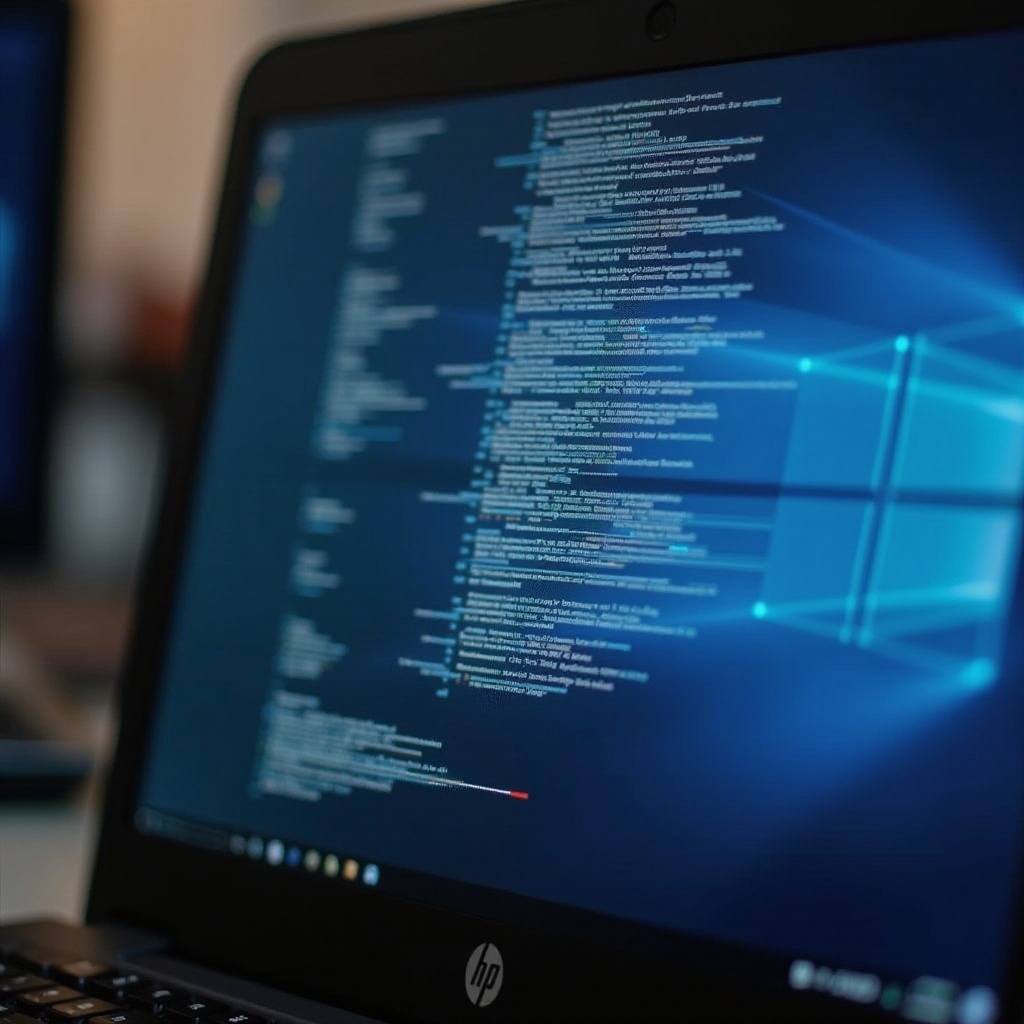
Diagnóstico inicial
Antes de intentar cualquier solución, es fundamental realizar un diagnóstico inicial para identificar si el problema es de software o hardware.
Verificación de la pantalla
Lo primero que debes hacer es verificar la pantalla. Asegúrate de que la pantalla no esté físicamente dañada y que no haya objetos extraños interfiriendo con su funcionamiento.
- Observa si hay grietas o daños visibles.
- Asegúrate de que no haya suciedad u obstrucciones en el área de la pantalla.
Revisión de los periféricos conectados
Desconecta todos los periféricos y dispositivos externos del portátil. A veces, un periférico defectuoso puede causar problemas en la pantalla.
- Desconecta el mouse, teclado externo y otros dispositivos USB.
- Reinicia el portátil y verifica si el problema persiste.
Uso del modo seguro en Windows
Inicia el portátil en modo seguro para determinar si el problema es causado por software.
- Apaga el portátil.
- Enciende el portátil y presiona repetidamente la tecla F8 hasta que aparezca el menú avanzado.
- Selecciona 'Modo seguro con funciones de red' y observa si la pantalla funciona correctamente.
Si la pantalla funciona bien en modo seguro, es probable que el problema esté relacionado con software, lo cual abordaremos a continuación.

Resolución de problemas de software
Los problemas de software son comunes y, muchas veces, son la causa principal de los fallos en la pantalla.
Reinstalación de controladores de pantalla
Los controladores obsoletos o corruptos pueden causar problemas en la pantalla.
- Abre el 'Administrador de dispositivos'.
- Busca 'Adaptadores de pantalla' y haz clic derecho sobre el nombre de tu tarjeta gráfica.
- Selecciona 'Actualizar controlador' y sigue las instrucciones para instalar la última versión.
Restauración del sistema operativo
Si actualizar los controladores no soluciona el problema, intenta restaurar el sistema a un punto anterior.
- Abre el 'Panel de control'.
- Selecciona 'Recuperación' y luego 'Abrir Restaurar sistema'.
- Sigue las instrucciones para restaurar el sistema a un estado en el que la pantalla funcionaba correctamente.
Actualización del BIOS
El BIOS, o sistema básico de entrada/salida, controla el hardware del portátil. Mantenerlo actualizado puede resolver muchos problemas.
- Visita el sitio web oficial de HP.
- Busca tu modelo y descarga la última versión del BIOS.
- Sigue las instrucciones proporcionadas para actualizar tu BIOS de manera segura.
Si después de estos pasos el problema persiste, es posible que el problema sea de hardware.
Resolución de problemas de hardware
Cuando las soluciones de software no funcionan, es momento de revisar el hardware del portátil.
Inspección física de la pantalla y conexiones
Desmontar el portátil puede parecer complicado, pero a veces es necesario para resolver el problema.
- Apaga el portátil y desconéctalo de la fuente de alimentación.
- Abre la carcasa del portátil y revisa las conexiones del cable de la pantalla.
- Asegúrate de que todos los cables estén bien conectados y no haya daños visibles.
Prueba con una pantalla externa
Conectar el portátil a una pantalla externa puede ayudar a determinar si el problema es de la pantalla del portátil o de la tarjeta gráfica.
- Conecta el portátil a un monitor externo usando un cable HDMI o VGA.
- Enciende el portátil y verifica si la pantalla externa muestra la imagen correctamente.
Si la pantalla externa funciona bien, el problema está en la pantalla del portátil, y quizá necesite reemplazo.
Sustitución de piezas defectuosas
Si has identificado que la pantalla del portátil es el problema, es posible que necesites reemplazarla.
- Compra una pantalla compatible con tu modelo de portátil HP.
- Sigue una guía detallada para desmontar y reemplazar la pantalla por una nueva.
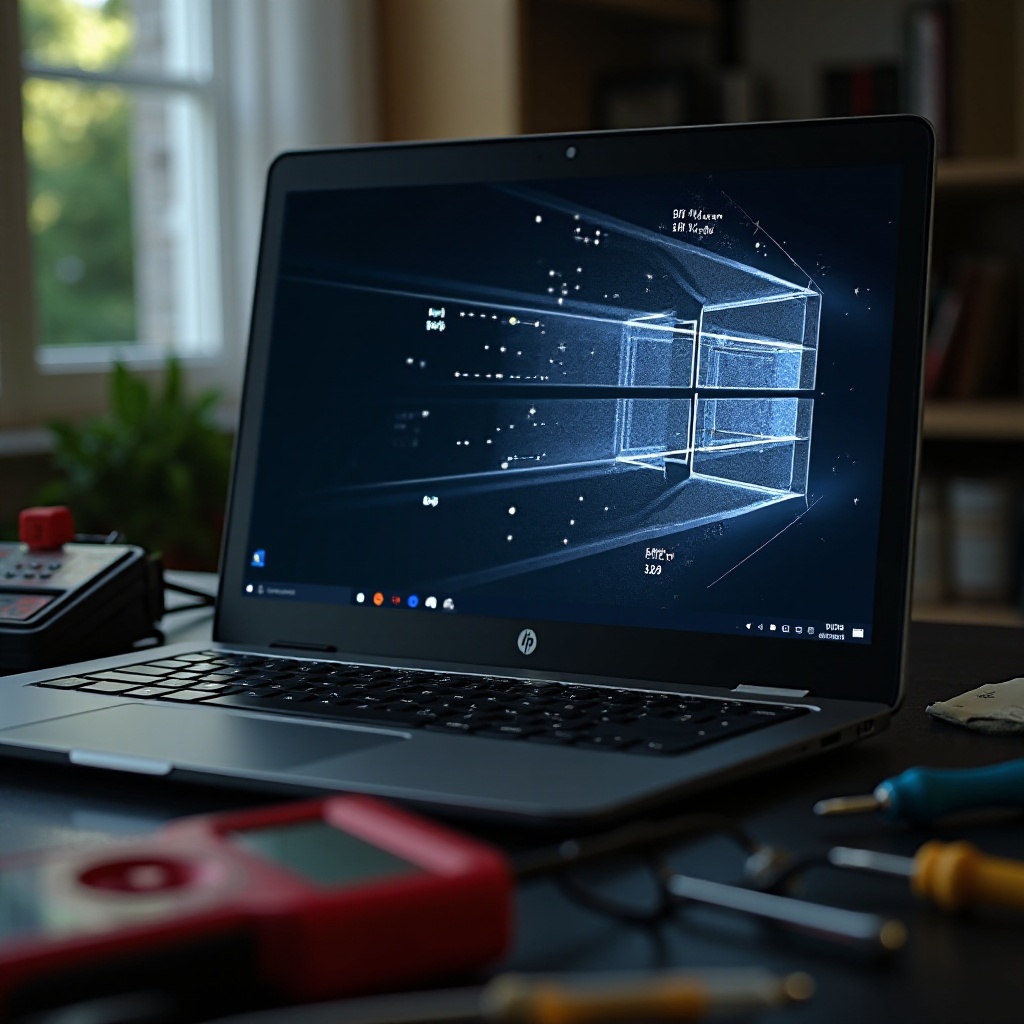
Consultar con el soporte técnico de HP
Si no te sientes cómodo realizando cambios en el hardware o si el problema persiste, es hora de contactar con el soporte técnico de HP.
Preparativos para contactar con el soporte técnico
Antes de contactar con el soporte, asegúrate de tener toda la información relevante a mano.
- Modelo y número de serie del portátil.
- Descripción detallada del problema y los pasos que ya has intentado.
Herramientas y recursos proporcionados por HP
HP ofrece varias herramientas de diagnóstico que pueden ayudar a identificar y resolver problemas.
- Utiliza la herramienta de diagnóstico en línea de HP.
- Descarga y ejecuta el software HP Support Assistant para obtener asistencia adicional.
Informes y seguimiento de incidencias
Mantén un registro detallado de todas las interacciones con el soporte técnico y los pasos realizados.
- Toma notas de cada llamada o correo electrónico.
- Solicita un número de incidencia para un seguimiento más fácil.
Conclusión
Lidiar con problemas de pantalla en un portátil HP puede ser frustrante, pero con la ayuda de esta guía, tienes todas las herramientas necesarias para diagnosticar y solucionar el problema. Recuerda siempre comenzar por el diagnóstico básico y seguir con las soluciones de software antes de pasar a revisar el hardware. Y si todo falla, el soporte técnico de HP está disponible para ayudarte.
Preguntas frecuentes
¿Qué puedo hacer si la pantalla de mi portátil HP se queda negra al encender?
Apaga el portátil, desconecta todos los periféricos y enciéndelo en modo seguro. Si el problema persiste, intenta actualizar los controladores y verificar las conexiones de hardware.
¿Es recomendable intentar reparar la pantalla yo mismo?
Si tienes conocimientos técnicos, puedes intentarlo siguiendo una guía detallada. Sin embargo, si no estás familiarizado con la reparación de hardware, es mejor contactar con el soporte técnico.
¿Cuánto cuesta aproximadamente reparar la pantalla de un portátil HP?
El costo puede variar dependiendo del modelo y la gravedad del daño. Contacta con el soporte técnico de HP o un servicio de reparación autorizado para obtener un presupuesto preciso.
